Download Media Feature Pack voor N-edities van Windows 10
Je hebt vast wel eens gehoord van speciale N- en KN-edities van Windows 10. Dit zijn edities die geen Windows Media Player en de bijbehorende functies bevatten, inclusief Store-apps zoals muziek, video en spraakrecorder. Gebruikers die deze apps en functies moeten installeren, moeten dit handmatig doen.
Advertentie
Sommige recente functies die afhankelijk zijn van Windows Media-componenten zijn niet opgenomen in Windows 10 N. Dit omvat Windows Mixed Reality, Cortana, Windows Hello, Game DVR en PDF-weergave in de Microsoft Edge-browser. Ook, t
e Media Feature Pack voor N-versies van Windows 10 is niet compatibel met Windows Mixed Reality. Gebruikers die Windows Mixed Reality willen gebruiken, moeten een niet-N-versie van Windows 10 installeren.U wilt ze misschien laten installeren als u een "N" -editie van Windows 10 gebruikt. Hier is hoe het kan.
Opmerking: u moet: log in als beheerder om Media Feature Pack te kunnen installeren.
Media Feature Pack voor N-edities van Windows 10 downloaden, doe het volgende.
- Klik op de volgende link om Media Feature Pack te downloaden voor: uw Windows 10 N-versie.
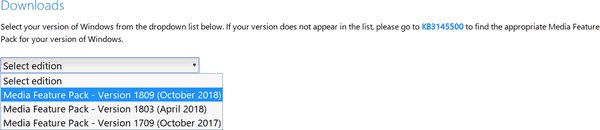
- Windows 10 versie 1903
- Windows 10 versie 1809
- Windows 10 versie 1803
- Windows 10 versie 1709
- Windows 10 versie 1703
- Windows 10 versie 1607
- Windows 10 versie 1511
- Windows 10 versie 1508
- Selecteer op de Microsoft-website uw Windows-versie en klik op Bevestigen.
- Selecteer uw taal in de vervolgkeuzelijst als daarom wordt gevraagd.
- Selecteer het 32-bits of 64-bits pakket, hetzelfde als de 32-bits of 64-bits Windows 10-versie je hebt geïnstalleerd.
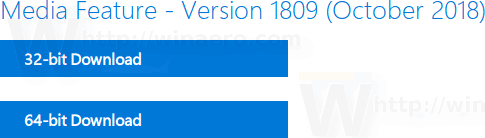
- Sla het MSU-bestand op uw harde schijf op.
- Installeer het MSU-bestand.
Je bent klaar.
Nadat u het Media Feature Pack hebt geïnstalleerd, zijn er extra apps die vanuit de Store kunnen worden geïnstalleerd om de volledigere Windows 10-functionaliteit terug te krijgen. Dergelijke apps omvatten (maar zijn niet beperkt tot):
- Mediacodecs voor het afspelen van media in apps en in de browser:
- VP9-video-extensies
- Webmedia-extensies
- HEIF-beeldextensies
- Skype
- Films en tv
- Groove-muziek
- Xbox-gaming-overlay
- Geluidsrecorder
Dat is het.
Gerelateerde artikelen:
- Windows Media Player-contextmenu verwijderen
- Windows Media Center voor Windows 10 – hier is een oplossing
- Mediatags bewerken in Windows 10
- Windows DVD Player krijgt een grote update op Windows Insider Fast Ring


